1. 다음 중 디지털영상의 특징으로 맞지 않는 것은?
- 아날로그 영상에 비해 편집 수정은 어렵다.
- 영상데이터의 복사 및 배포가 쉬워졌다.
- 디지털데이터 저장장치를 이용하여 데이터를 저장할 수 있다.
- 테이터 통신을 통해서 영상을 전송할 수 있다.
2. 다음은 영상에 대한 설명이다. 가로 안에 알맞은 단어를 보기에서 고르시오.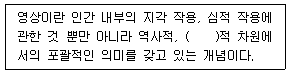
- 윤리
- 경제
- 사회
- 과학
3. 다음 중 피사체 전체를 보여주는 샷으로 인물의 주변 전경과 다른 출연자 등이 화면에 나타나게 하는 샷의 명칭은 것인가?
- BS(Bust Shot)
- WS(Waist Shot)
- CU(Close Up)
- FS(Full Shot)
4. 다음 중 카메라 위치가 낮은 곳에서 피사체를 올려다보는 앵글을 칭하는 용어는?
- Eye level (수평 앵글)
- Bird eye angle (버드아이앵글)
- Low angle (로우 앵글)
- High angle (하이 앵글)
5. 다음 중 ASF 파일에 관한 설명이 아닌 것은?
- 파일 전체를 다운받지 않아도 웹에서 바로 볼 수 있는 장점이 있다.
- 애플사에서 정한 규격에 맞추어 만들어진 파일 형식이다.
- 실시간 멀티미디어 서비스를 받는데 최적화 되어있다.
- 많은 압축을 했기 때문에 다른 파일포맷에 비해 화질이 떨어진다.
6. 다음 중 마이크로소프트사에서 개발한 파일 포맷의 확장자가 아닌 것은?
- MOV
- WMV
- WMA
- ASF
7. 다음 중 화면에서 인물이 움직이는 방향의 빈공간을 의미하는 용어는?
- 헤드룸(head room)
- 아크(arc)
- 리드룸(lead room)
- 룩킹룸(looking room)
8. 다음 중 용어에 대한 설명이 바르지 않은 것은?
- 폴오프(fall-off): 빛과 그림자의 관계를 나타낼 때 사용하는 용어로 빛과 그림자의 명암비나 명암의 변화 속도에 따라 폴오프가 빠르다 혹은 느리다고 표현한다.
- 틸트샷(Tilt): 카메라가 피사체인 인물의 움직임을 따라가면서 찍는 샷을 의미한다.
- 컷 어웨이(cut-away): 점프 컷의 방지나 시간의 축약, 화면전환 등을 위해 화면 내의 주 피사체나 주가 되는 행동 이외의 것을 삽입하여 보여주는 것을 의미한다.
- 커버샷(cover shot): 프로그램 진행 도중 많은 움직임과 등장인물들의 움직임을 타이트한 샷으로 따라가기 힘들거나 지나치게 어지러울 때 다시 롱샷으로 잡아 전체를 보여주는데, 이때의 롱샷을 의미 한다.
9. 다음 중 자막을 삽입하여 자막의 모양, 색상을 삽입하는 기기는 어느 것인가?
- VTR
- Text Mixing System
- VMU
- Character Generator
10. 다음 중 아래 지문에서 설명하고 있는 것은?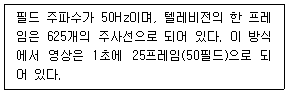
- CBR방식
- PAL방식
- NTSC 방식
- BETACAM방식
11. 다음 중 편집작업의 순서가 바르게 나열된 것을 고르시오.
- 캡쳐 (→) 임포트 (→) 편집 (→) 자막 넣기 (→) 효과 적용 (→) 오디오작업 (→) 랜더링 및 익스포트
- 캡쳐 (→) 임포트 (→) 자막 넣기 (→) 효과 적용 (→) 편집 (→) 랜더링 및 익스포트 (→) 오디오작업
- 캡쳐 (→) 임포트 (→) 편집 (→) 자막 넣기 (→) 효과 적용 (→) 랜더링 및 익스포트 (→) 오디오작업
- 캡쳐 (→) 임포트 (→) 자막 넣기 (→) 효과 적용 (→) 편집 (→) 오디오작업 (→) 랜더링 및 익스포트
12. 다음 중 아래 지문의 괄호 안에 들어갈 용어로 맞는 것을 고르시오.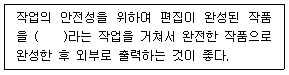
- 렌더링
- 캡쳐
- 특수효과
- 자막처리
13. 다음 중 아래에서 설명하는 것은 무엇인가?
- RAM
- Device Control
- Auto Save
- Scratch Disks
14. 다음 중 프리미어 프로그램 내 Capture창의 Logging메뉴에서 할 수 없는 것은?
- 캡쳐한 클립에 이름, 주석 등의 정보를 입력할 수 있다.
- 오디오 또는 비디오를 선택해서 캡쳐를 받을 수 있다.
- 캡쳐한 파일을 저장할 하드드라이브에 폴더를 생성하고 캡쳐할 수 있다.
- 촬영한 영상의 원하는 부분만 캡쳐할 수도 있다.
15. 다음 중 아래 지문의 설명과 관계가 있는 것을 고르시오.
- Open Original Program
- Edit Original
- Open Original Clip Program
- Export Original Source
16. 다음 중 프로젝트패널에 Import된 소스 클립을 자동으로 타임라인에 배치하는 기능은?
- Automate to Sequence
- Import Batch List
- Link Media
- Export Project as AFF
17. 다음 중 클립 메뉴에서 할 수 있는 일이 아닌 것은?
- 파일을 동기화시키기
- 비디오와 사운드를 연결하기
- 선택한 영역을 부분 렌더링하기
- 클립을 옮기지 않고 곧바로 교체시키기
18. 다음 중 프로그램패널에서 클립의 불필요한 부분을 시작점과 종료점을 지정한 후 제거하고, 공백은 뒤의 클립을 당겨 채우는 기능은?
- Extract
- Lift
- Razor At Current Time indicator
- Delete Clips
19. 다음 중 미리 설정 해 둔 클립 마커를 제거 할 때 사용하는 옵션은 무엇인가?
- Set Clip Marker
- Go to Clip Marker
- Edit Clip Marker
- Clear Clip Marker
20. 타이틀 메뉴 중 Leading은 어떤 기능인가?
- 폰트의 굵기를 조절 하는 기능
- 행간을 설정하는 기능
- 글을 자동으로 읽어주는 기능
- 자간을 설정하는 기능
21. 다음 중 프로젝트 패널에 있는 Clip Info 옵션의 설명으로 맞지 않는 것은?
- 클립의 종류를 표시한다.
- 시작지점과 종료지점 정보를 표시한다.
- 해상도 정보는 표시하지 않는다.
- 지속시간 정보를 표시한다.
22. 다음 중 Edit Keyframes 옵션에 대한 설명이 아닌 것은?
- Go To Previous Keyframe - 이전 키프레임 위치로 이동한다.
- Show Keyframes - 클립의 모든 키프레임을 본다.
- Go to Next Keyframe - 다음 키프레임 위치로 이동한다.
- Add-Remove Keyframe - 현재 위치에 키프레임을 추가하거나 제거한다.
23. 다음 중 소스&프로그램모니터에서 소스클립의 비디오 또는 오디오를 선택하여 드래그하거나, 모두 드래그할지를 설정할 때 사용되는 버튼은 무엇인가?
24. 다음 중 시간의 범위(간격)를 일정하게 유지하면서 타임라인에서 클립의 시작지점 및 종료 지점을 동시에 변경할 때 사용하는 기능은?
- Razor Tool
- Slip Tool
- Rate Stretch Tool
- Rolling Edit Tool
25. 다음 중 이펙트 패널 내 메뉴의 설명으로 잘못된 것은 어느 것인가?
- Video Effects: 비디오 클립과 관련된 이펙트가 등록되어 있다.
- Audio Effects: 오디오 클립과 관련된 이펙트가 5.1 Stereo, Mono 채널로 구분하여 등록되어 있다.
- Audio Transitions: 연결된 2개의 오디오 클립 간의 사운드 전환에 관련된 전환이 등록되어 있다.
- Video Transitions: 연결된 2개의 오디오 클립 간의 음향전환과 관련된 트랜지션이 등록되어 있는 옵션이다.










 "이다. 이 버튼은 "모두 선택"을 의미하는 버튼으로, 모든 비디오 또는 오디오 클립을 한 번에 선택할 수 있도록 도와준다. 다른 보기들은 "이전", "다음", "재생/일시정지", "음소거" 등의 기능을 가진 버튼들이다.
"이다. 이 버튼은 "모두 선택"을 의미하는 버튼으로, 모든 비디오 또는 오디오 클립을 한 번에 선택할 수 있도록 도와준다. 다른 보기들은 "이전", "다음", "재생/일시정지", "음소거" 등의 기능을 가진 버튼들이다.